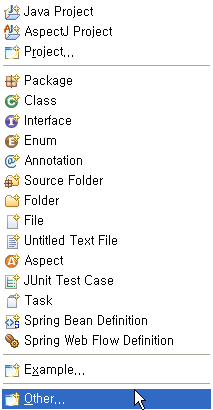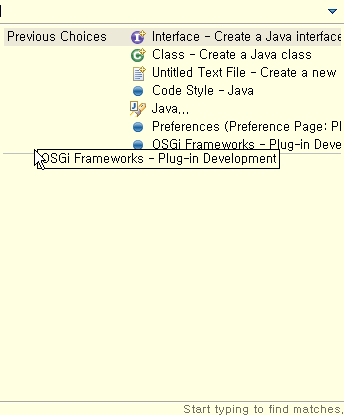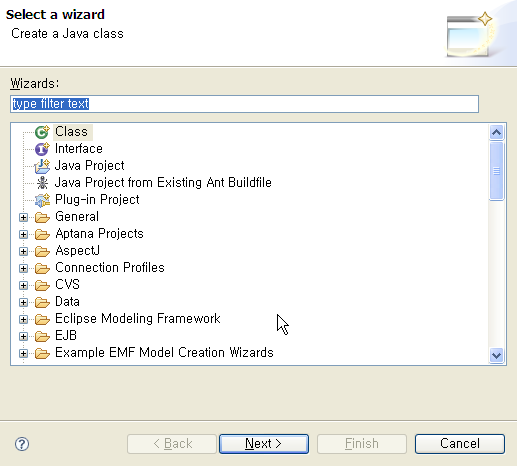Visual Studio Code : Shortcuts(단축키) Tip & Tips/VS Code Tip & Tips2018. 12. 3. 22:30
Visual Studio Code의 단축키들을 정리한 파일들이다. 가끔식 확인이 필요하거나 책상에 프린트에서 붙여 놓으면, 참고하는데 도움이 될 것이다. VS Code의 메뉴상에서는 "도움말" > "바로가기 키참조"에서 확인 가능하다.
아래는 각 OS별로 작성된 Shortcut 키 매핑에 대한 파일들의 링크와 위치이다.
[MacOS용 Shortcut 파일]
https://code.visualstudio.com/shortcuts/keyboard-shortcuts-macos.pdf
[Windows용 Shortcut 파일]
https://code.visualstudio.com/shortcuts/keyboard-shortcuts-windows.pdf
[Linux용 Shortcut 파일]
https://code.visualstudio.com/shortcuts/keyboard-shortcuts-linux.pdf
'Tip & Tips > VS Code Tip & Tips' 카테고리의 다른 글
| Visual Studio Code Released (Ver 1.31) (0) | 2019.02.10 |
|---|---|
| Visual Studio Code Released (Ver 1.30) (0) | 2018.12.16 |
| Visual Studio Code의 Text Font 바꾸기 (1) | 2018.11.11 |